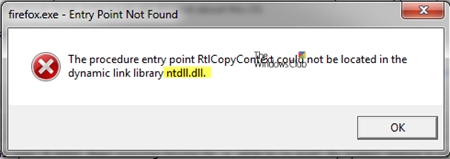Shpesh, përdoruesit aktivë të Internetit kanë një problem të shoqëruar me bezdi për të përdorur disa shërbime postare. Si rezultat i kësaj, tema e organizimit të lidhjes së një kutie postare elektronike në një tjetër bëhet e rëndësishme, pavarësisht nga burimi i përdorur.
Lidhja e një poste në tjetrën
Shtë e mundur të lidhni disa kuti elektronike me shërbimet postare. Për më tepër, shpesh është mjaft e mundur të organizohet mbledhja e letrave nga disa llogari në të njëjtin sistem.
Për të lidhur llogaritë e palëve të treta me postën kryesore, duhet të keni të dhëna autorizimi në çdo shërbim të lidhur. Përndryshe, lidhja nuk është e mundur.
Nuk rekomandohet të përdorni detyrues të shumëfishtë, në të cilin secila postë ka një lidhje dytësore me shërbime të tjera. Kur zbatoni këtë lloj detyrimi, disa shkronja nuk do të arrijnë në llogarinë kryesore me kohë, derisa të mos ketë përcjellje.
Mail Yandex
Kutia postare elektronike në sistemin Yandex, siç e dini, ofron shumë mundësi dhe për këtë arsye plotësisht pretendon se është kryesore. Sidoqoftë, nëse keni edhe kuti postare shtesë në të njëjtin sistem ose në shërbime të tjera postare, do t'ju duhet të lidheni.
- Në shfletuesin tuaj të preferuar në Internet, futuni te Yandex.Mail.
- Gjeni butonin me imazhin e ingranazheve në këndin e sipërm të djathtë dhe klikoni mbi të për të hapur menunë me cilësimet themelore.
- Nga lista e seksioneve të paraqitura, zgjidhni artikullin që flet "Mbledhja e postës nga kutitë e tjera të postës".
- Në faqen që hapet, në bllok "Merrni postën nga kutia" Plotësoni fushat e dhëna në përputhje me të dhënat për autorizim nga një llogari tjetër.
- Në këndin e poshtëm të majtë klikoni në butonin Aktivizo kolektorinpër të aktivizuar procesin e kopjimit të shkronjave.
- Pas kësaj, verifikimi i të dhënave të futura do të fillojë.
- Në disa rrethana, mund t'ju duhet të aktivizoni shtesë protokollet në shërbimet e lidhura.
- Nëse përpiqeni të përdorni emrat e domainit të palëve të treta për Yandex, do t'ju duhet të bëni një konfigurim më të detajuar të koleksionit.
- Pas faktit të një lidhjeje të vendosur me sukses, mbledhja e letrave do të ndodhë automatikisht pas 10 minutash nga momenti i lidhjes.
- Shpesh, përdoruesit e Yandex hasin probleme të lidhjes, të cilat mund të zgjidhen duke zëvendësuar shfletuesin e Internetit ose duke pritur që funksionimi të rifillojë punën në anën e serverit të shërbimit.




Yandex nuk është në gjendje të bashkëveprojë me disa shërbime të njohura të postës elektronike.





Yandex funksionon më së miri me kuti postare të tjera në këtë sistem.
Nëse keni akoma pyetje në lidhje me mbledhjen e letrave brenda kornizës së shërbimit të postës së konsideruar, ju rekomandojmë që të njiheni më hollësisht me Yandex.
Lexoni gjithashtu: Yandex Mail
Mail.ru
Në rastin e një llogarie me email nga Mail.ru, është shumë më e lehtë të organizoni mbledhjen e postës, duke ditur tiparet kryesore të këtij shërbimi. Në të njëjtën kohë, është e rëndësishme të theksohet se Mail bashkëvepron në mënyrë të përsosur me shumicën dërrmuese të burimeve të ngjashme, ndryshe nga Yandex.
- Hapni kutinë tuaj postare në faqen Mail.ru duke hyrë në llogarinë tuaj.
- Në këndin e sipërm të djathtë të faqes, klikoni në adresën E-Mail të kutisë postare.
- Nga lista e paraqitur e seksioneve, zgjidhni artikullin Cilësimet e postës.
- Në faqen tjetër, midis blloqeve të vendosura, gjeni dhe zgjeroni seksionin "Posta nga kutitë e tjera postare".
- Tani ju duhet të zgjidhni shërbimin e postës në të cilën llogaria është e regjistruar me një llogari email shtesë.
- Pasi të zgjidhni burimin e dëshiruar, plotësoni rreshtin "Login" në përputhje me adresën e-mail të llogarisë që do t'i bashkëngjitet.
- Nën kolonën e mbushur përdorni butonin Shtoni kutinë.
- Pasi të jeni në faqen e konfirmimit për të hyrë në mbledhjen e postës, konfirmoni lejet për aplikacionin Mail.ru.
- Pas aktivizimit të suksesshëm të kolektorit, ju do të ktheheni automatikisht në faqen e detyrimit, ku përveç kësaj ju duhet të vendosni parametrat për lëvizjen automatike të mesazheve të përgjuara.
- Në të ardhmen, ju mund të ndryshoni ose çaktivizoni kolektorin në çdo kohë.










Nëse dëshironi të përdorni një llogari emaili që nuk mbështet autorizimin përmes një zone të sigurt, do t'ju duhet të siguroni një fjalëkalim.

Mos harroni se megjithëse Mail mbështet shumicën e shërbimeve, mund të ketë akoma përjashtime.

Përveç të gjitha më lart, vini re se lidhja me Mail.ru nga shërbime të tjera mund të kërkojë të dhëna të veçanta. Ju mund t'i merrni ato në seksion "Ndihmë".

Kjo është ajo ku ju mund ta përfundoni Mail.ru me cilësimet për mbledhjen e postës në një kuti postare elektronike.
Lexoni gjithashtu: Mail.ru Mail
Gmail
Google, zhvilluesi i shërbimit të postës elektronike Gmail, dihet se përpiqet të sigurojë aftësitë maksimale të sinkronizimit të të dhënave. Kjo është arsyeja pse një kuti postare në këtë sistem në të vërtetë mund të jetë zgjidhja më e mirë për mbledhjen e letrave.
Për më tepër, Gmail bashkëvepron në mënyrë aktive me shërbime të ndryshme postare, të cilat nga ana juaj ju lejojnë të transferoni mesazhe jashtëzakonisht shpejt në kutinë kryesore të postës.
- Hapni faqen e internetit zyrtare të shërbimit Gmail në çdo shfletues të përshtatshëm.
- Në pjesën e djathtë të dritares kryesore të punës, gjeni butonin me imazhin e ingranazheve dhe një udhëzues mjeti "Settings", pastaj klikoni mbi të.
- Nga lista e paraqitur, zgjidhni seksionin "Settings".
- Duke përdorur shiritin e lartë të navigimit në dritaren që hapet, shkoni në faqe Llogaritë dhe importet.
- Gjeni bllokun me parametrat "Importo postë dhe kontakte" dhe përdorni lidhjen "Importo postë dhe kontakte".
- Në një dritare të re të shfletuesit në një kuti teksti "Nga cila llogari doni të importoni?" vendosni adresën e postës elektronike të llogarisë bashkëngjitur me email, pastaj klikoni në butonin "Vazhdo".
- Hapi tjetër, me kërkesë të shërbimit të postës, vendosni fjalëkalimin që llogaria të lidhet dhe përdorni tastin "Vazhdo".
- Sipas gjykimit tuaj, kontrolloni kutitë për të transferuar çdo informacion individual nga kutia dhe klikoni "Fillo importin".
- Pasi të keni kryer të gjitha veprimet e rekomanduara gjatë udhëzimeve, do të merrni një njoftim që transferimi fillestar i të dhënave ka filluar dhe mund të zgjasë deri në 48 orë.
- Ju mund të kontrolloni suksesin e transferimit thjesht duke u kthyer në dosje "Incoming" dhe leximi i listës së postës. Ato mesazhe që janë importuar do të kenë një nënshkrim të veçantë në formën e një E-Mail të lidhur, dhe gjithashtu do të vendosen në një dosje të veçantë.










Marrëdhënia e krijuar më parë me kutinë e postës mund të zgjerohet duke lidhur jo një, por dy ose më shumë llogari në sisteme të ndryshme.

Pas udhëzimeve nuk duhet të keni komplikime në lidhje me lidhjen e shërbimeve postare me llogarinë tuaj në sistemin Gmail.
Lexoni gjithashtu: Gmail
Shëtitës
Shërbimi i postës elektronike Rambler nuk është shumë i popullarizuar dhe ofron më pak karakteristika sesa burimet e prekura më parë. Për më tepër, Rambler ka mundësi të kufizuara të lidhjes, domethënë mbledhja e mesazheve nga një kuti postare në këtë sistem është mjaft problematike.
Pavarësisht këtyre komenteve, faqja akoma ju lejon të grumbulloni postë nga sisteme të tjera duke përdorur një algoritëm themelor të ngjashëm me Mail.ru.
- Hyni në llogarinë tuaj në faqen zyrtare të Rambler Mail.
- Përmes panelit të lartë me pjesët kryesore, shkoni në faqe "Settings".
- Përmes menusë tjetër horizontale, shkoni te skedari "Mbledhja e postës".
- Nga lista e shërbimeve postare të paraqitura, zgjidhni një llogari të cilit dëshironi t'i bashkëngjitni Rambler.
- Plotësoni fushat në dritaren e kontekstit "E-mail" dhe "Password".
- Nëse është e nevojshme, kontrolloni kutinë "Shkarkoni shkronjat e vjetra"në mënyrë që kur të importohen të gjitha mesazhet e disponueshme kopjohen.
- Për të inicializuar klikoni detyrues në butonin "Connect".
- Prisni që procesi i importit të përfundojë.
- Tani të gjitha postat nga kutia e postës do të zhvendosen automatikisht në dosje "Incoming".









Si përfundim, është e rëndësishme të përmendet që nëse doni të çaktivizoni mbledhjen e postës, do t'ju duhet të prisni një kohë të caktuar. Kjo për faktin se ky burim nuk ka një nivel mjaft të lartë të shpejtësisë së përpunimit të të dhënave.
Lexoni gjithashtu:
Rambler Mail
Zgjidhja e problemeve me punën e postës Rambler
Në përgjithësi, siç mund ta shihni, çdo shërbim ka aftësinë të lidh kutitë elektronike të palëve të treta, megjithëse jo të gjitha funksionojnë në mënyrë të qëndrueshme. Kështu, duke kuptuar bazat e lidhjes në një E-Mail, pjesa tjetër nuk do të shkaktojë më pyetje që lindin më parë.